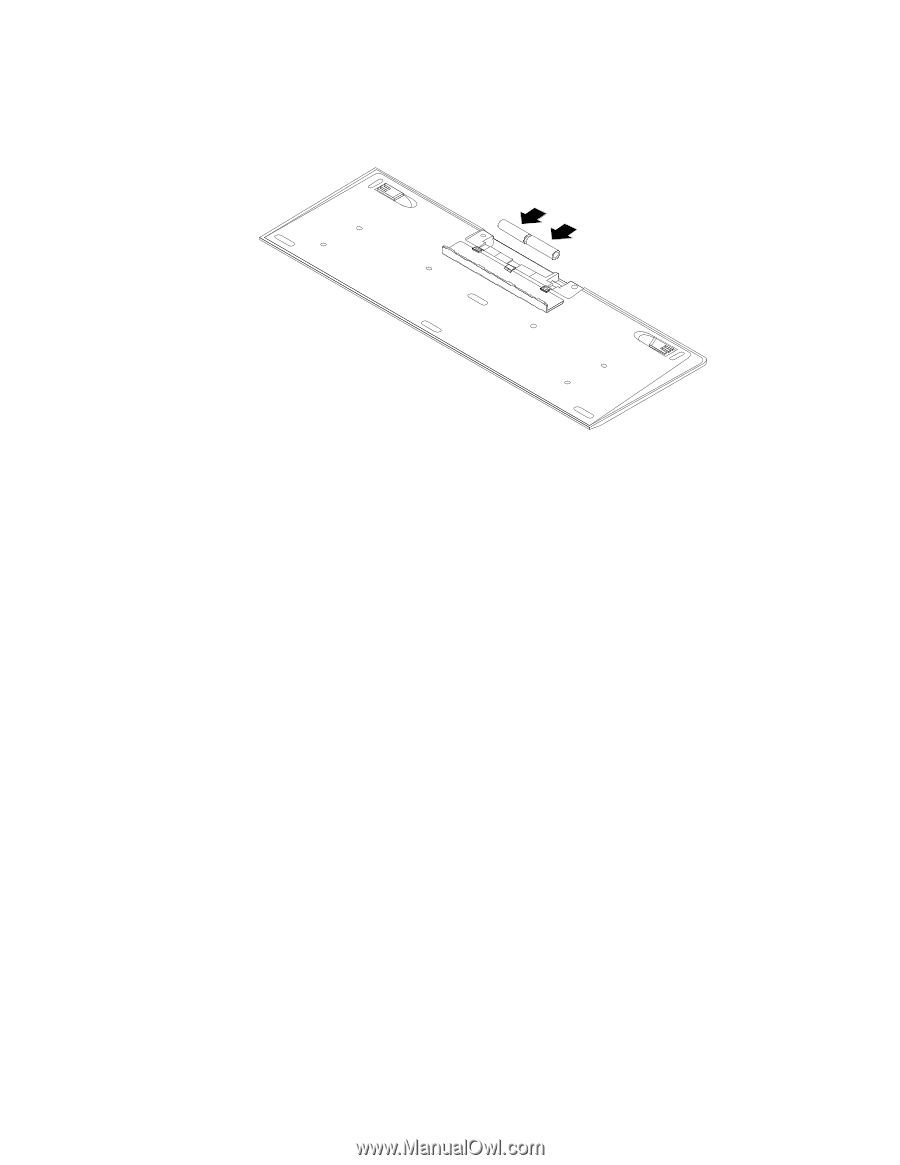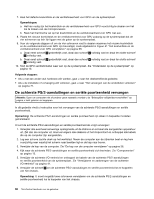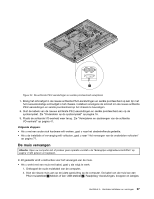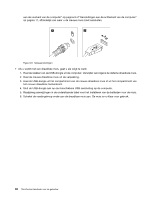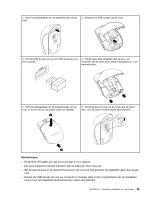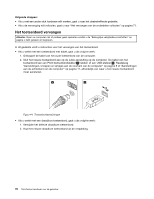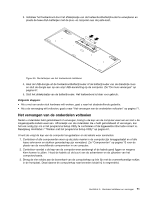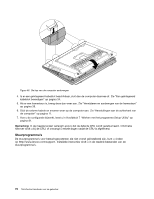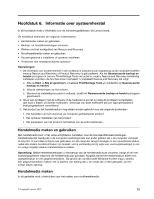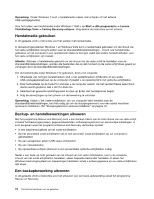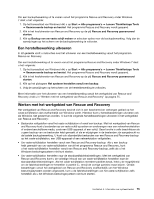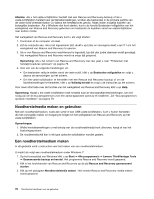Lenovo ThinkCentre M92z (Dutch) User Guide - Page 83
Het vervangen van de onderdelen voltooien
 |
View all Lenovo ThinkCentre M92z manuals
Add to My Manuals
Save this manual to your list of manuals |
Page 83 highlights
3. Installeer het toetsenbord door het afdekplaatje van de toetsenbordbatterijhouder te verwijderen en plaats de twee AAA-batterijen met de plus- en minpolen aan de juiste kant. Figuur 45. De batterijen van het toetsenbord installeren 4. Haal de USB-dongle uit de toetsenbordbatterijhouder of de batterijhouder van de draadloze muis en sluit de dongle aan op een vrije USB-aansluiting op de computer. Zie "De muis vervangen" op pagina 67. 5. Sluit het afdekplaatje van de batterijhouder. Het toetsenbord is klaar voor gebruik. Volgende stappen: • Als u met een ander stuk hardware wilt werken, gaat u naar het desbetreffende gedeelte. • Als u de vervanging wilt voltooien, gaat u naar "Het vervangen van de onderdelen voltooien" op pagina 71. Het vervangen van de onderdelen voltooien Nadat u onderdelen hebt geïnstalleerd of vervangen, brengt u de kap van de computer weer aan en sluit u de losgekoppelde kabels weer aan. Afhankelijk van de onderdelen die u hebt geïnstalleerd of vervangen, kan het ook nodig zijn om in het programma Setup Utility te controleren of de bijgewerkte informatie correct is. Raadpleeg Hoofdstuk 7 "Werken met het programma Setup Utility" op pagina 81. U kunt als volgt de kap van de computer terugplaatsen en de kabels weer aansluiten: 1. Controleer of alle componenten weer op de juiste manier in de computer zijn teruggeplaatst en of alle losse schroeven en stukken gereedschap zijn verwijderd. Zie "Componenten" op pagina 13 voor de plaats van de verschillende componenten in uw computer. 2. Controleer voordat u de kap van de computer weer aanbrengt of de kabels goed liggen en nergens klem komen te zitten. Houd de kabels uit de buurt van de scharnieren en de zijkanten van het computerchassis. 3. Breng de vier nokjes aan de bovenkant van de computerkap op één lijn met de overeenkomstige nokjes in de frontplaat. Draai daarna de computerkap naar beneden totdat hij is vergrendeld. Hoofdstuk 5. Hardware installeren en vervangen 71